¿Cómo Convertir GIF a MP4 Fácilmente?
Por Manuel Gonzalez • 2025-10-23 19:09:33 • Soluciones
La mayoría de las personas están buscando en línea la mejor técnica para convertir GIF a MP4 , para que se puedan reproducir sus archivos GIF en su reproductor multimedia. Los archivos animados GIF se deben convertir a MP4, que es el formato de archivo más popular compatible con la mayoría de los dispositivos. Los dispositivos compatibles incluyen teléfonos Android, iPhones, Mac, Windows y otros. Este artículo se centra en enumerar 15 técnicas para convertir su GIF a MP4 .
- Parte 1. Los mejores 10 convertidores de GIF a MP4 en Línea / Windows / Mac
- Parte 2. Cinco soluciones sobre cómo convertir GIF a MP4 para Android / iPhone
- Parte 3. Preguntas frecuentes sobre MP4 y GIF
Parte 1. Los mejores 10 convertidores de GIF a MP4 en Línea / Windows / Mac
1. Zamzar
Zamzar es una aplicación diseñada para la conversión de archivos de un formato a otro. Se utiliza igualmente para convertir GIF a MP4 . Algunos de los otros formatos de archivo a los que puede convertir su archivo MP4 utilizando Zamzar son 3GPP2 Multimedia, 3GPP Multimedia, archivos de audio AC3 y otros archivos de audio avanzados.
Paso 1: Primero, ingrese la ubicación del archivo GIF en particular que desea convertir a MP4, o la URL en el campo provisto.
Paso 2: Al finalizar el proceso de ingreso, seleccione el archivo de salida a MP4 haciendo clic en el botón o barra "Convertir archivos a".
Paso 3: Ingrese la dirección de correo electrónico a la que se enviará el archivo convertido y comience a convertir dando clic en "Aceptar los términos". Esto solo tomará unos minutos para completar.

2. FileZigZag
Ingrese la dirección de correo electrónico a la que se enviará el archivo convertido y comience a convertir haciendo clic en "Aceptar los términos". Esto tomará menos tiempo que con otros convertidores disponibles para convertir un GIF a MP4 en línea , FileZigZag es una excelente opción para la conversión de archivos GIF a un formato de archivo MP4. El proceso es tan simple como lo que necesita para cargar su archivo GIF y asegurarse de seleccionar MP4 de la lista de conversión provista. Revise los detalles a continuación para completarlo.
Paso 1: Obtenga File ZigZag en Internet, e ingrese su archivo GIF que desea convertir a MP4 con un simple clic en el botón “seleccionar”, luego elige el archivo que desea convertir de su computadora.
Paso 2: Seleccione el tipo de archivo de salida para el archivo ya convertido y elijalo en la lista desplegable provista.
Paso 3: Introduzca la dirección de correo electrónico a través de la cual se recibirá el nuevo archivo MP4. Comience a convertir el archivo haciendo clic en el botón "Convertir" si el proceso tiene éxito, verá el progreso en la barra de progreso ya completada.
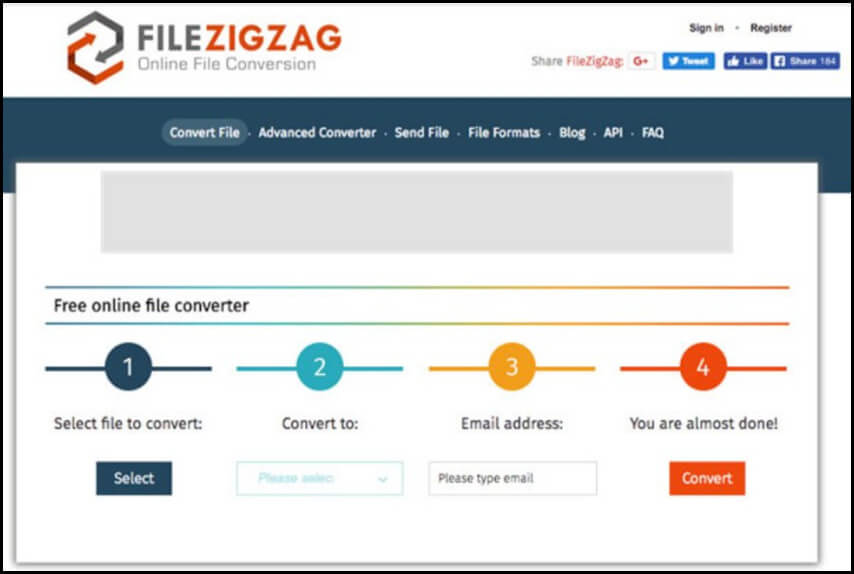
3. Convertio
Para versatilidad en la conversión de archivos, la opción ideal es Convertio. Este es un gran convertidor de archivos adecuado para cambiar un archivo GIF a un archivo MP4. También es bueno para convertir GIF a otros formatos de archivo, incluyendo PNG a JPG, PDF a Word y otros. Obtener este excelente conversor de archivos te ayudará a aprender cómo convertir GIF a MP4 de la forma más fácil.
Paso 1: Obtenga Convertio e ingrese su archivo GIF necesario para convertirlo a MP4. Haga clic en "Seleccionar archivo para convertir", y luego seleccione el archivo.
Paso 2: Cuando haya ingresado su GIF completamente, se le brindará la oportunidad de seleccionar el formato de archivo de salida para la conversión. En este caso, elija "MP4" en el cuadro proporcionado "Categoría de video".
Paso 3: Comience su conversión de video haciendo clic en "Inicio", y se mostrará en la barra de progreso finalización después de completar la conversión de GIF a MP4, deberá descargar los nuevos archivos MP4.

4. CloudConvert
Independientemente del formato de su archivo de video, siempre puede encontrar un convertidor en línea de GIF a MP4 y uno de ellos es CloudConvert. Este convertidor de archivos es igualmente bueno para convertir su formato de archivo GIF a MP4 sin disminuir la calidad. A continuación se muestran los pasos para convertir su GIF a formato MP4 utilizando el convertidor de archivos CloudConvert.
Paso 1: Vaya al sitio de CloudConvert en línea y luego ingrese sus archivos GIF haciendo clic en la barra "Seleccionar archivos", elija el archivo GIF que desea convertir de los documentos de su computadora.
Paso 2: Después de seleccionar el archivo GIF que planea convertir, seleccione la lista desplegable y haga clic en "MP4" en medio de la categoría de video, y configúrelo como su formato de conversión.
Paso 3: Presione "Iniciar conversión" para iniciar la conversión, y se mostrará la barra de progreso completa. Cuando se completa el proceso de conversión, puede descargar el archivo convertido.

5. Thndersoft Video Converter
Uno de los programas más excelentes que necesita para convertir un regalo animado a MP4 es Thundersoft. Este software también ofrece configuraciones adicionales para la conversión de archivos, como el ajuste de la tasa de bits y el marco antes de la conversión.
Paso 1: Cargue el archivo GIF que planea convertir a MP4 y, con la acción de arrastrar y soltar, mueva el archivo GIF al programa.
Paso 2: Desde la lista de conversión, seleccione MP4 como su formato de salida, también se permiten otros formatos de archivo.
Paso 3: Cuando haya terminado de hacerlo, puede comenzar a exportar los archivos convertidos presionando "Convertir" para cambiar el GIF al formato de archivo MP4. Por último, debe descargar el nuevo formato de archivo MP4 al finalizar todos los procesos.

6. Ezgift
Ezgift es otro buen conversor de archivos de video adecuado para convertir videos de GIF a MP4 . Se puede utilizar para convertir sus videos cargados o la URL del video de una manera más cómoda y sencilla. Los detalles sobre cómo puede usar este Ezgift para cambiar su archivo GIF a MP4 se proporcionan a continuación.
Paso 1: En primer lugar, debe cargar una imagen GIF o un video desde su sistema informático al Ezgift para realizar la conversión. Luego, comience a hacer clic en "Elegir archivo" para obtener la imagen GIF o el video convertido al formato MP4. Igualmente puedes lograr el mismo resultado cuando usas el video.
Paso 2: Presione el ícono “Convertir a MP4” y el software emitirá su formato MP4 convertido con una codificación h264 de excelente calidad. En ese sentido, siempre puede convertir su GIF a un formato MP4.

7. Filmora Video Editor
Para la conversión de formatos de archivos de video existe Filmora Video Editor que se conoce como software todo en uno. Es adecuado para convertir GIF a MP4 en línea . Además de ser un buen conversor de archivos de video, también es bueno para la edición de videos y se puede usar para agregar algunos efectos únicos al video.
Paso 1: Abra la aplicación Filmora en su computadora e importe el archivo GIF pulsando en el ícono "Importar", luego seleccione el GIF que desea convertir. La importación del archivo GIF también se puede hacer a través de un simple método de arrastrar y soltar.
Paso 2: Seleccione MP4 como el formato de archivo de salida y comience a exportar el archivo haciendo clic en el icono "Exportar". Con este software, puede cambiar de GIF a MP4 en el menor tiempo posible.
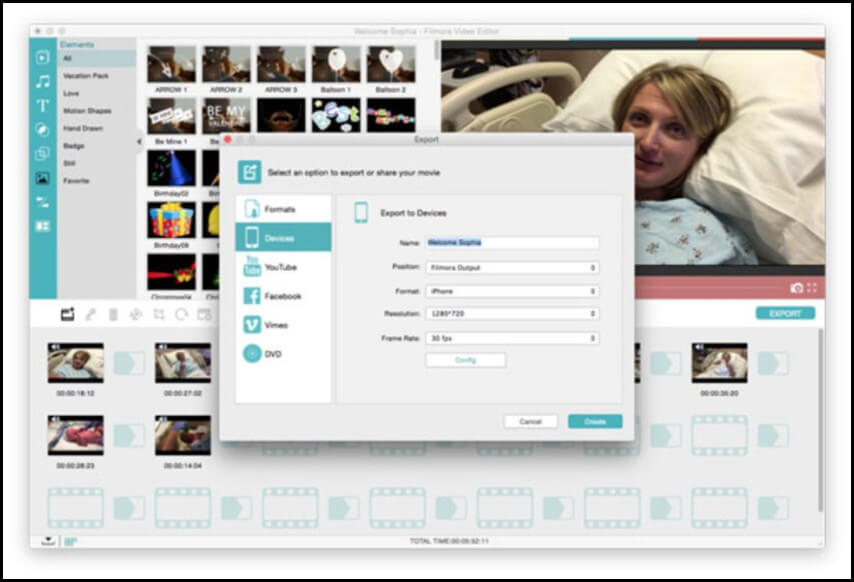
8. FFMPEG
Para su Aplicación de GIF a MP4 gratis , FFMPEG es la opción. Con este convertidor de video, puede convertir videos GIF en cualquier sitio web de alojamiento en línea a MP4 manteniendo la calidad. Viene con un convertidor de DVD incorporado compatible con varios dispositivos móviles.
Paso 1: Ejecute FFMPEG en la computadora, ya sea Mac o Windows.
Paso 2: Ingrese estos códigos para convertir su archivo GIF a MP4:
ffmpeg –gnore_loop 0 –i $i.gif
-c: v libx264 –pix_fmt yuv420 –crf4 –b:v 300K –Vf scale=320:-1 –t 10
-movflags +faststart $i.mp4
Paso 3: Ahora puede descargar el nuevo MP4 a la computadora.
9. ConverterLite
ConverterLite se encuentra entre los mejores convertidores de archivos de video para GIF a MP4, y la mejor opción para buscar un convertidor GIF a MP4 en línea. Está diseñado para ayudar a convertir no solo videos sino también archivos de audio. Este software no ocupa mucho espacio de almacenamiento, y puede descargarlo en su Windows o Mack sin ocupar mucho espacio.
Paso 1: Ingrese el video GIF en el programa ConverterLite. Puede hacerlo a través de dos métodos: a través del uso de la URL del archivo o mediante el método de arrastrar y soltar.
Paso 2: Después de cargar los archivos, elija su formato de archivo de salida, que debería ser MP4 en este caso.
Paso 3: Comience la exportación del archivo presionando el botón "Inicio". Solo necesita tener un poco de paciencia para que el proceso finalice la conversión, antes de poder descargar los archivos MP4 a su dispositivo.

10. AVC
El AVC, también conocido como Any Video Converter, es realmente una excelente opción mientras busca un buen conversor de video gratuito. Con este convertidor de archivos de video puede convertir archivos de video GIF a MP4 en línea, independientemente de que el sitio web de alojamiento de videos mantenga la calidad. También viene con un DVD incorporado compatible con diferentes dispositivos móviles como el FFMPEG. Por lo tanto, es adecuado si desea aprender cómo convertir un GIF a MP4 en Internet.
Paso 1: Presione el ícono "Agregar video (s)" para ingresar su archivo o archivos GIF en el programa.
Paso 2: Seleccione el formato de salida MP4 en el menú desplegable superior para convertir sus archivos GIF a MP4.
Paso 3: Cuando se complete el proceso, presione el ícono "Convertir ahora" para comenzar la conversión. Al final del proceso, puede descargar los archivos MP4.
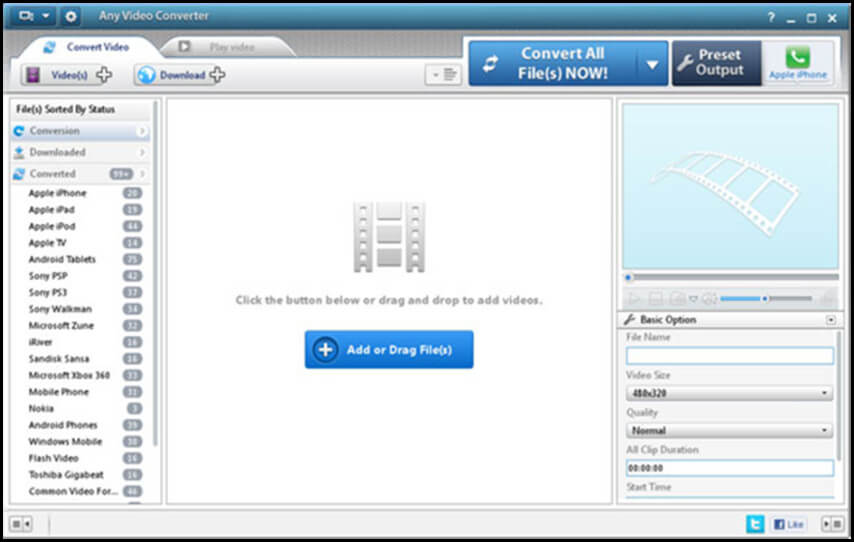
Parte 2. Cinco soluciones sobre cómo convertir GIF a MP4 para Android / iPhone
1. Video2me
El Video2me es un bien diseñado video GIF que abarca todo y contiene un convertidor en línea de GIF a MP4 . Es adecuado para hacer muchas cosas, incluida la preparación de video collage, fusión de videos, recorte de videos, creación de video collage, conversión de formato de archivo de video GIF a formato de archivo MP4 y mucho más.
Paso 1: Descargue el programa en línea e instálelo en su teléfono Android, luego seleccione la opción de video.
Paso 2: Elija la opción GIF2Video y configure los parámetros del archivo de video.
Paso 3: Convierte tu archivo de video GIF a MP4 en consecuencia.

2. GIF to Video
GIF to Video tiene excelentes funciones que lo convirtieron en una buena opción cuando se necesita un Convertidor de GIF a MP4 . También es bueno para buscar en navegadores locales en GIFs, Reddit, Giphy y mucho más. No solo convertirá su archivo de video usando este programa, sino que también podrá archivoslos en las redes sociales seleccionadas.
Paso 1: Importe sus archivos de video GIF desde Reddit, Giphy o GIF locales al programa.
Paso 2: Pulse el icono "Convertir" para que los archivos GIF se conviertan al formato de archivos MP4.
Paso 3: Configure el códec de video, la velocidad, el tipo de escala y otros parámetros permitidos.

3. GIF Cracker
GIF Cracker es un programa perfecto cuando es necesario convertir fotos GIF y cambiar GIF a MP4 en el iPhone . Esto es importante ya que le permitirá al usuario obtener un formato altamente compatible con muchos dispositivos. Hará que tu intercambio en redes sociales y la reproducción en tu dispositivo elegido sean alcanzables.
Paso 1: Elija su foto o video GIF listo para convertir a MP4.
Paso 2: Set up your conversion option.
Paso 3: Elija la opción "Iniciar conversión" para obtener el archivo GIF convertido a MMP4 inmediatamente.

4. Gifvid
Con Gifvid, puedes convertir de GIF a MP4 y viceversa. El archivo convertido se puede compartir en diferentes plataformas de iOS, incluidos iMessages, sitios de medios sociales, Imgur y otros.
Paso 1: Ejecute el programa Gifvid en su iPhone y presione la opción "Crear". Seleccione la opción "GIF to Video" para obtener el archivo convertido a MP4.
Paso 2: Seleccione archivos GIF de iPhone y ajuste la resolución de su salida, así como el bucle de video si lo desea.
Paso 3: Cuando se complete la conversión, puede continuar y compartir sus archivos MP4 con amigos en iMessage y otras redes sociales.

5. 3D GIF
La conversión de archivos GIF será más rápida, fácil y mejor en el iPhone con la ayuda 3D GIF. Con este programa, puedes convertir GIF a MP4 Instagram . Incluyendo Twitter, Reddit, GIPHY y mucho más. Incluso puedes convertir los archivos y compartirlos en redes sociales como Instagram, Whatsapp, Facebook o incluso en tu propia galería de iPhone.
Paso 1: Busque alrededor de más de 1000 archivos GIF 3D de Twitter, Reddit, GIPHY e imgur.
Paso 2: Agregue los archivos y edite el GIF dividido para personalizarlo.
Paso 3: Convierta el archivo GIF en MP4 y luego comparta los archivos convertidos en su Instagram.

Parte 3. Preguntas frecuentes sobre MP4 y GIF
1. ¿Cómo convertir MP4 a GIF?
La conversión de MP4 a GIF no tiene por qué ser una tarea dificil cuando tiene el convertidor de video correcto. Wondershare UniConverter (originalmente Wondershare Video Converter Ultimate) es la aplicación correcta para hacer su conversión. Este convertidor de video es fácil de usar con pasos simples.
Ver video para convertir MP4 a GIF
2. ¿Cómo se puede convertir un video GIF animado a MP4 Photoshop?
Para convertir su video GIF animado a MP4 en Photoshop, debe seguir los siguientes pasos:
- Ejecuta tu Photoshop sin abrir tu archivo de video
- Navegue a Archivo → Importar → Video Frames a Capas
- En la lista desplegable, marque la casilla de verificación "Crear animación de fotograma". Luego, seleccione un rango específico de importación de video cada 2 nd , 3 rd , 4 th ... marco.
- Guarda la salida y comienza a disfrutar tu GIF en formato MP4.
3. ¿Cómo eliminar un lazo de GIF a MP4 en Photoshop?
Eliminar bucles GIF a MP4 es muy simple de hacer con los sencillos pasos listados a continuación:
- Ejecuta tu archivo de video en Photoshop.
- Elija la imagen del archivo y haga clic en Guardar las imagenes web.
- Busque si su ícono de Animación en la parte inferior del cuadro de diálogo de guardar ha cambiado a otro color de gris.
- Establezca su cuenta de bucles y luego presione el botón del menú de vista previa para la animación. Pulse el botón Guardar.
4. ¿Cuál es el mejor conversor de video de GIF a MP4 Instagram?
Hay muchos conversores de video que se pueden usar para convertir GIF a MP4 para publicar en Instagram, pero Wondershare UniConverter es el mejor en términos de facilidad de uso, interfaz amigable y otras características. Obten una prueba gratis ahora.

Manuel Gonzalez
staff Editor